请注意::本文仅为方便您阅读而提供。本文由翻译软件自动翻译,可能未经校对。本文的英文版应被视为官方版本,您可在此找到最新信息。您可以在此处访问。
导入网站结构和导航
上次更新时间: 2025年8月27日
要开始将网站过渡到 HubSpot,可以导入每个外部页面的 URL slug、标题和元描述,以及网站导航。
请注意:目前不能导入页面内容。网站页面导入只能导入页面的标题、URL 和元描述。
设置内容导入
- 在 HubSpot 帐户中,单击顶部导航栏中的 settings“设置”图标。
- 在左侧边栏菜单中,导航至内容>博客。
- 在当前视图部分,单击第一个下拉菜单并选择导入博客。

- 在内容导入页面,单击开始新导入 下拉菜单并选择 网站页面。
- 在 " 我的主页"字段中输入网站 主页的URL ,然后单击右下角的 "审查内容 "。
根据网站的大小,扫描页面可能需要 6 个小时。
完成内容导入
扫描完成后,您的内容导入状态将变为准备导入。 现在您可以查看并完成导入:
请注意:一次导入只能包含 400 页。对于同一网站扫描,您可以多次重复以下过程。
- 在 HubSpot 帐户中,单击顶部导航栏中的 settings“设置”图标。
- 在左侧边栏菜单中,导航至内容 >博客。
- 在右上角,单击导入博客。
- 在要导入页面的页面URL旁边,单击审查结果。
- 导入工具能扫描到的所有导航元素都将显示。如何导入链接取决于链接类型:
- 内部 URL: 在扫描域上托管的 URL 将链接到导入过程中创建的新页面。
- 外部 URL: 外部托管的 URL(如社交媒体页面)将保持不变。
- 无 URL:没有 URL 的导航项目将创建一个非链接元素
- 导入无效 URL: 不可导入或未包含在导入中的 URL 将创建一个非链接元素。
- 默认情况下,将导入所有导航元素。要在导入中不包含菜单项,请清除该菜单项旁边的复选框 。

- 查看完所有导航菜单后,单击 "下一步"。
- 系统将列出在初始导入步骤中指定的 URL 上托管的所有页面。
- 单击 "预览"查看页面内容的预览,以及 URL、标题和元描述的值。如果页面缺少标题或元描述,该值将显示为无法识别。如果页面的 URL 有问题,可能会出现以下错误之一。
请注意:页面必须有标题才有资格导入。建议使用元描述,但可选。
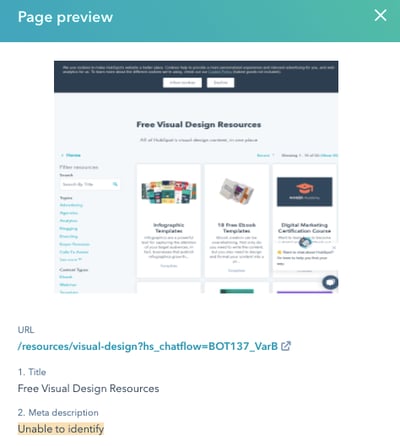
- 要选择所有页面进行导入,请单击表格顶部的选择所有 [x] 页面
- 要选择单个页面,请选择其标题旁边的复选框 。
- 要选择页面使用的模板,请单击模板 列中的下拉菜单 并选择模板。默认情况下,页面将设置为稍后设置模板

- 要只查看选定或未选定的页面,请单击 "选择"下拉菜单并选择一个选项。
- 要只查看特定类型的页面(博客文章、登陆页面或网站页面),请单击页面类型 下拉菜单,然后选择要显示的每种页面类型旁边的复选框。
- 选定要导入的页面后,点击右下角的导入 。还可以单击页面底部的 "将选定页面导出到 CSV 文件 ",在电子表格中查看页面数据。
- 在对话框中,单击 "选择域 "下拉菜单,选择这些页面将使用的域 。该选项只有在有多个域可供发布时才会出现。
- 为导入的页面选择发布状态。导入的页面可以创建为草稿或已发布页面。
请注意: 强烈建议将页面作为草稿导入。页面内容不会被导入,因此导入的页面将是空白的,并且没有指定的模板,除非在导入过程中选择了模板。
- 要在发生 URL 冲突时优先导入页面,请选择 "用导入内容覆盖任何现有内容"复选框。
- 单击保存。

- 内容导入状态将更新为导入中。导入完成后,状态将更新为导入完成。
- 要从同一扫描网站导入其他页面,请单击 "更多 "下拉菜单并选择" 返回导入审查"。 这将返回到该网站的扫描页面列表。
Website Pages
你的反馈对我们至关重要,谢谢。
此表单仅供记载反馈。了解如何获取 HubSpot 帮助。